Créer ou modifier ses coordonnées bancaires
Dernière mise à jour le 6 mai 2024
Avant de commencer
Pré-requis
Connectez-vous à votre espace
Vous devez vous connecter à votre espace.
Les étapes pour créer ou modifier ses coordonnées bancaires
- Touchez l’icône « Déclarer mes revenus ».
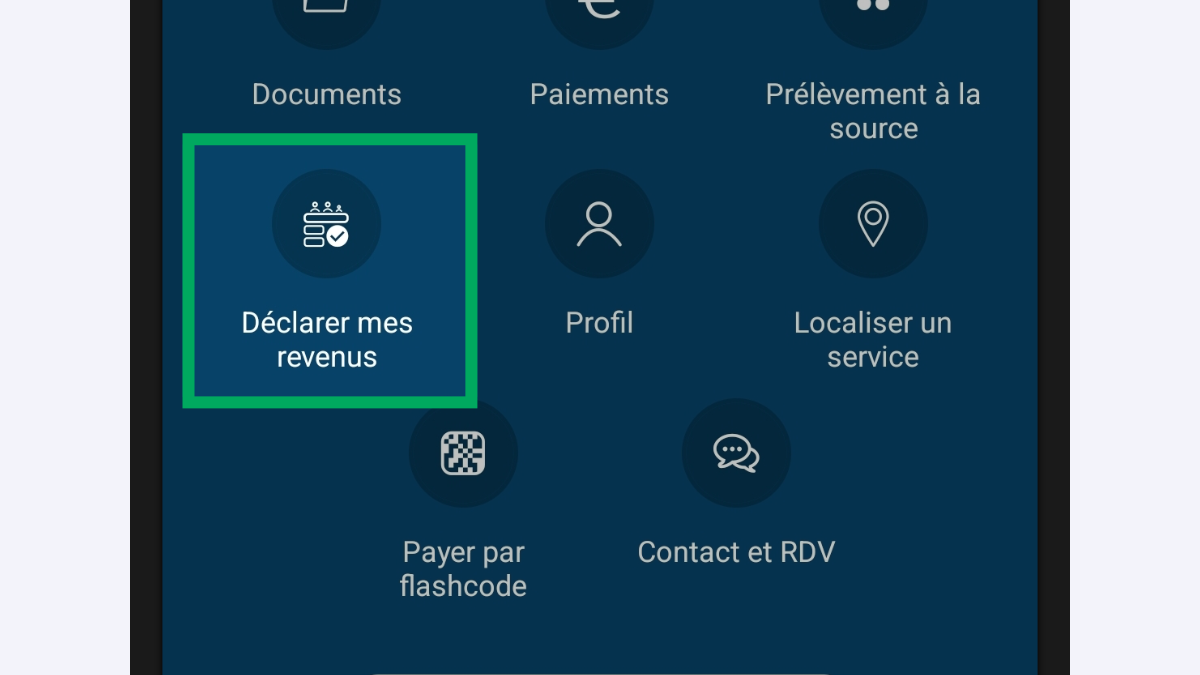
- Passez la page d'introduction en appuyant sur le bouton « Commencer ».
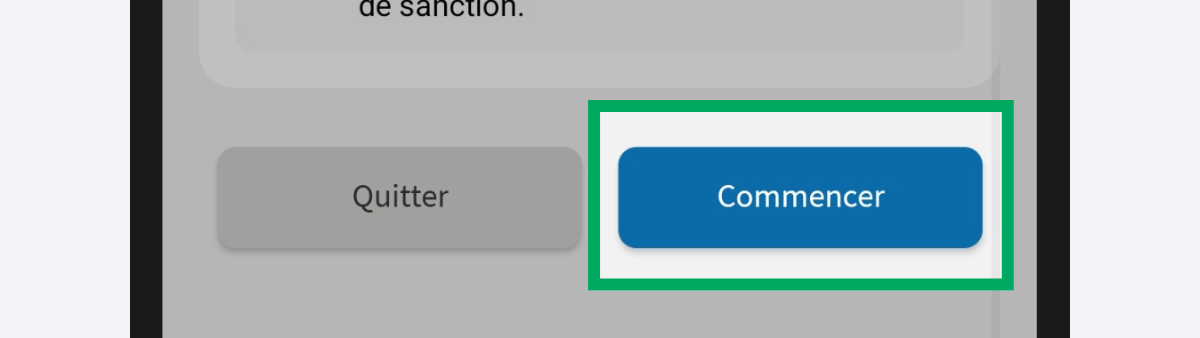
- Sur la page « Situation », appuyez sur l'icône « crayon » de la rubrique « Compte bancaire » afin d'ouvrir la page associée.
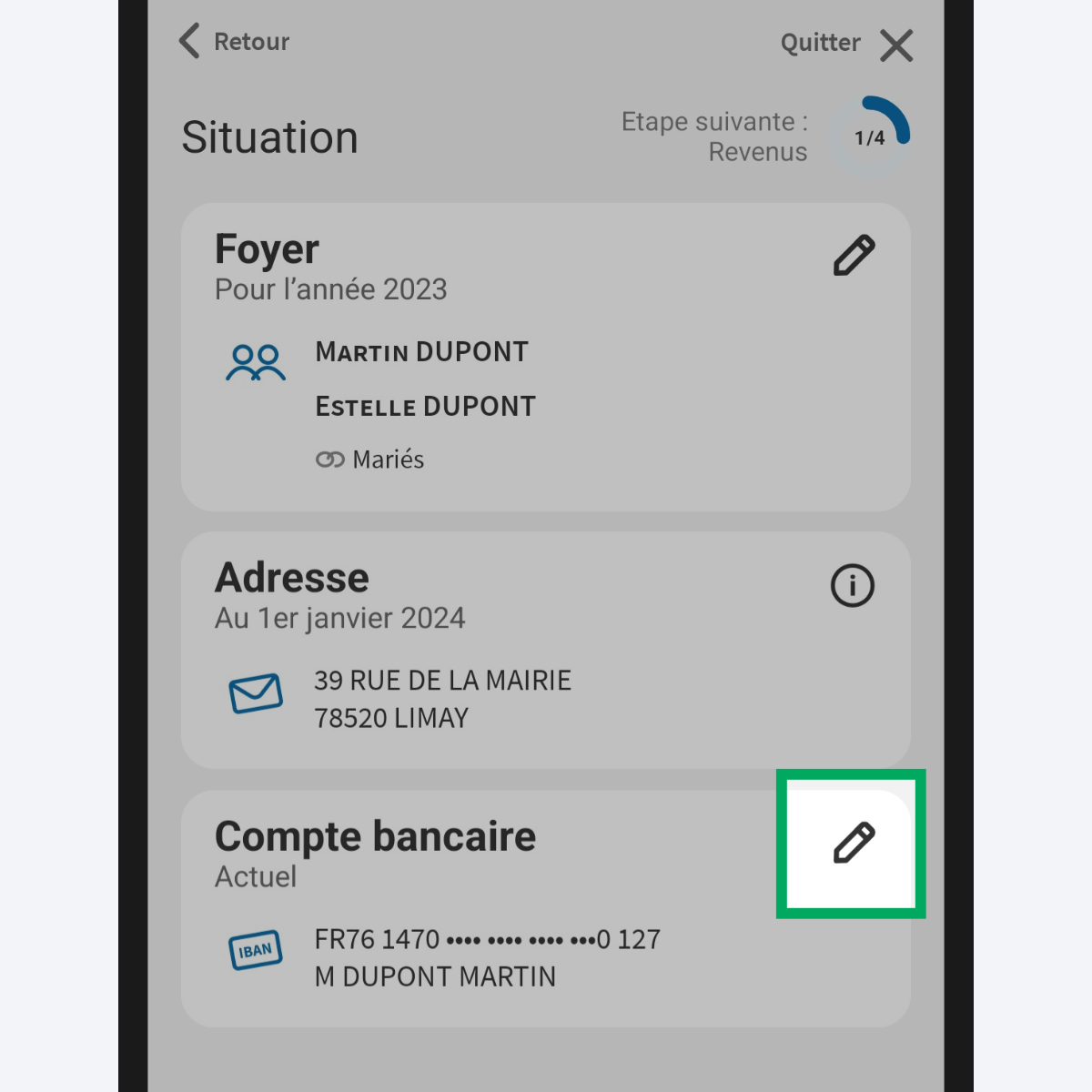
- Sur la page « Compte bancaire », remplissez ou modifiez les champs de saisie attendus (IBAN, BIC et titulaire du compte bancaire).
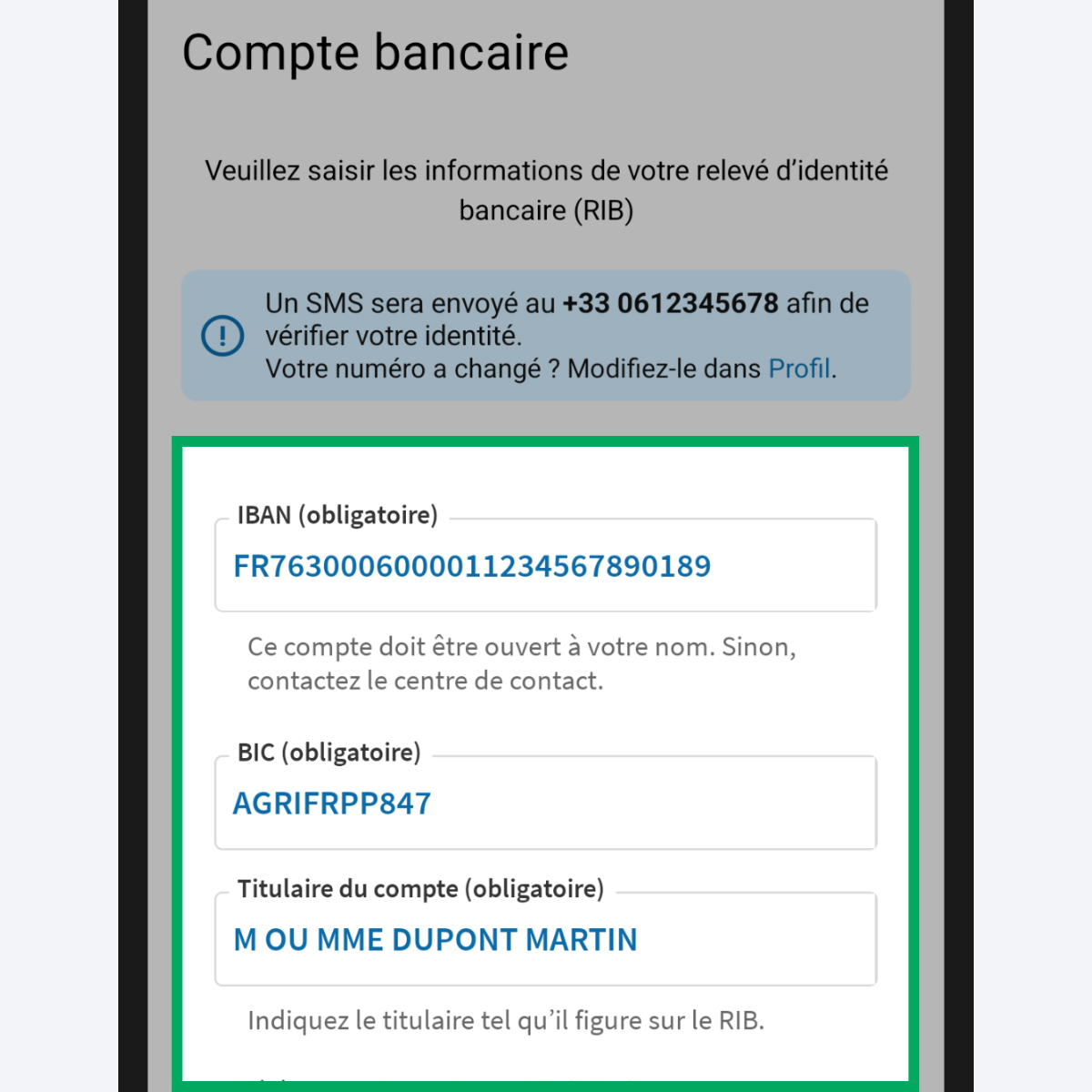
- Cochez la case (si vous acceptez les termes associés) puis appuyez sur le bouton « Suivant ».
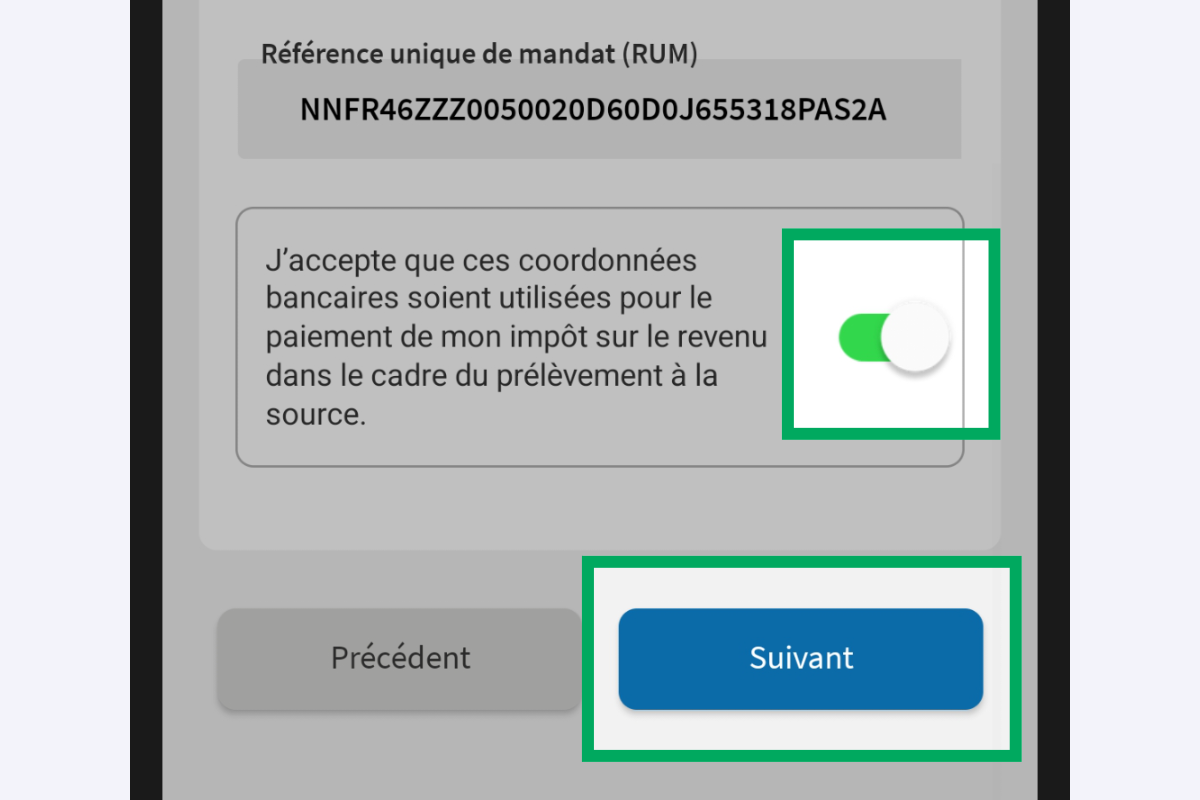
- Sur la page de vérification, appuyez sur le bouton « Recevoir un code par SMS ».
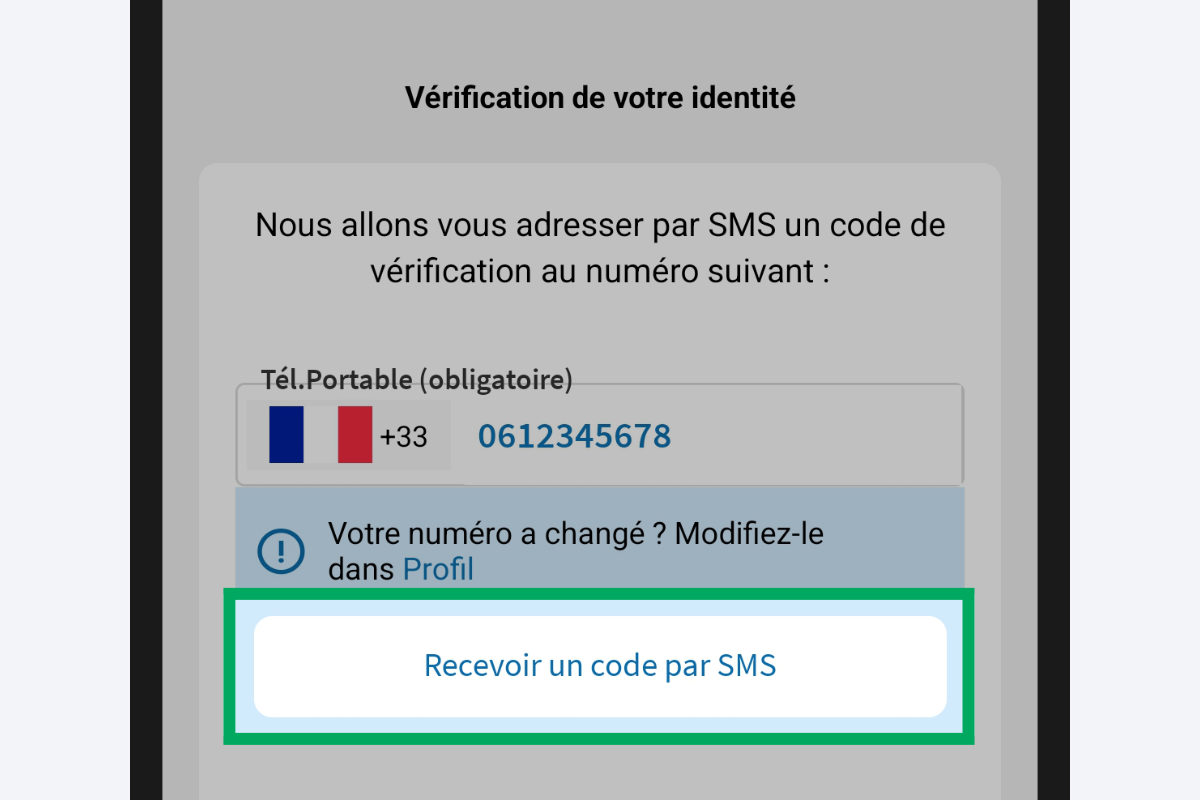
- Si vous n'avez pas reçu le SMS, vous pouvez demander l'envoi d'un nouveau code en appuyant sur le lien en bas de page « recevoir un nouveau code ».
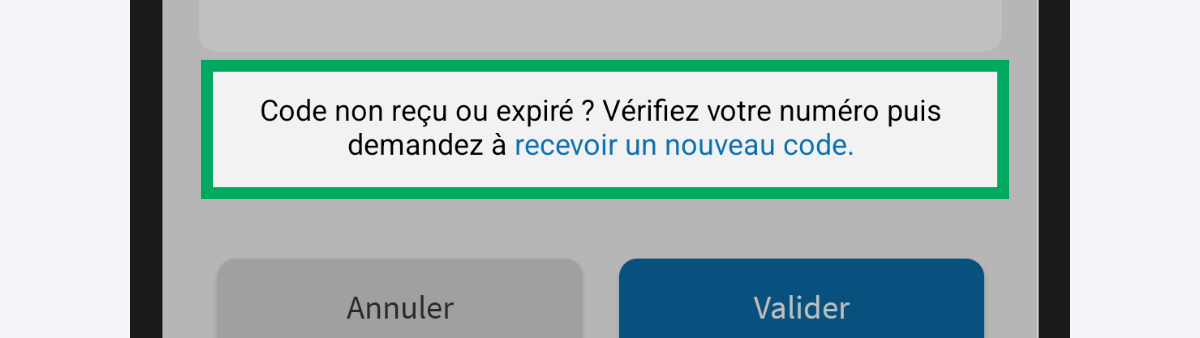
- Saissisez le code à 6 chiffres reçu par SMS dans le champ dédié, puis appuyez sur le bouton « Valider ».
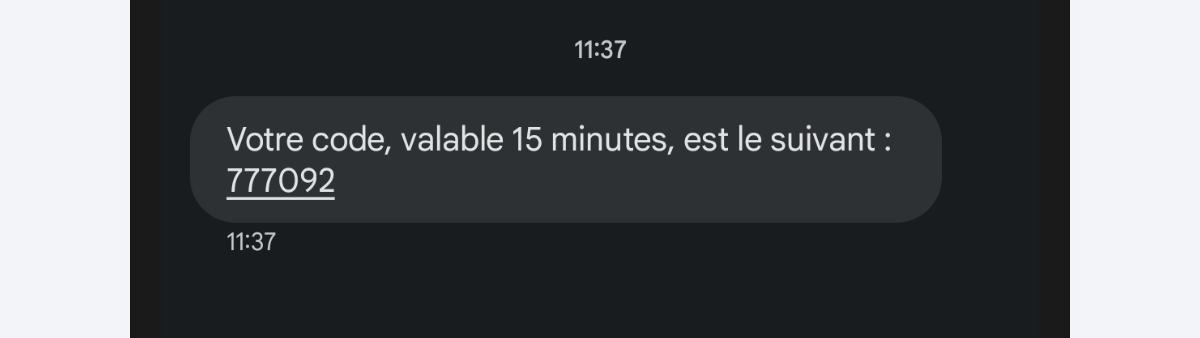
SMS reçu contenant le code de vérification 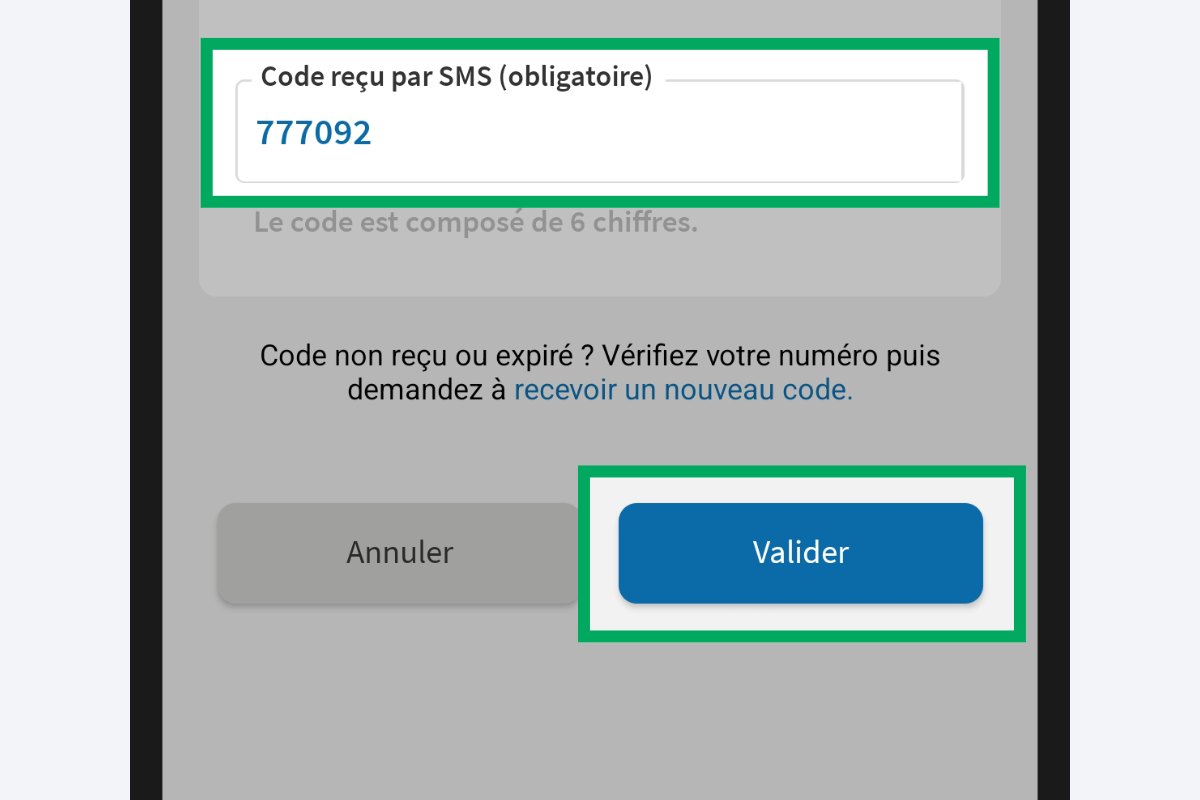
- Vos nouvelles coordonnées bancaires ont bien été enregistrées. Appuyez sur le bouton « Fermer » pour revenir à la page « Situation ».
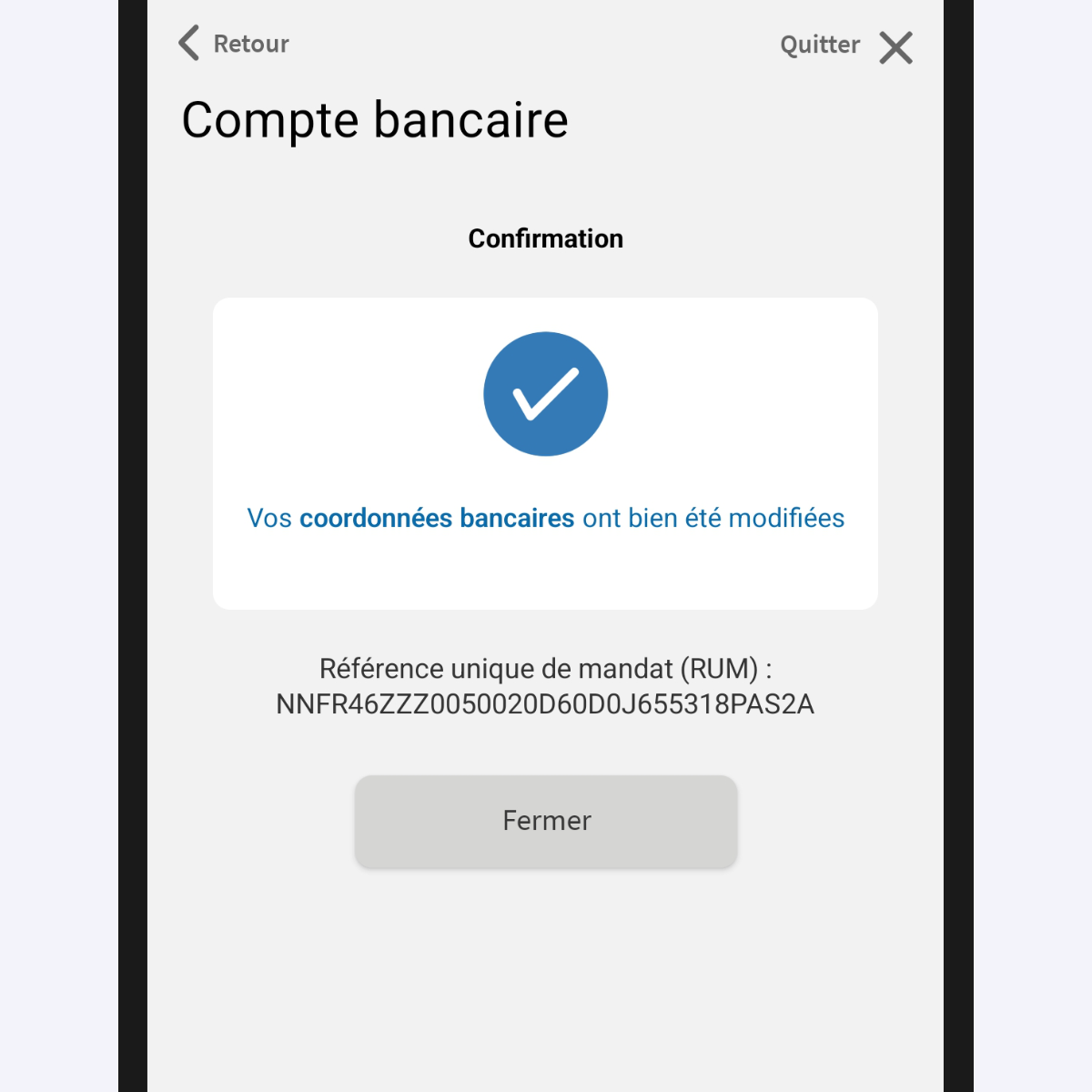
Procédure de vérification de votre identité
Pour créer ou modifier vos coordonnées bancaires, un SMS sera envoyé à votre numéro de téléphone afin de vérifier votre identité. Si vous n'avez pas renseigné ou validé votre numéro de téléphone, vous pouvez le faire depuis la rubrique « Profil » de l'application impots.gouv.
C’est fini ! Vous avez ajouté ou modifié vos coordonnées bancaires. Vous pouvez quitter ou poursuivre votre déclaration de revenus.
Cette page ne répond pas à vos attentes ? Contactez-nous.
